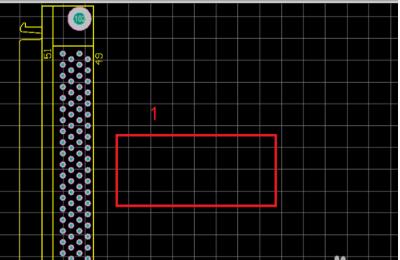什么是柵格
柵格是點的矩陣,遍布指定為圖形柵格界限的整個區城。使用柵格類似于在圖形下放幾張坐標紙。利用柵格可以對齊對象并只現顯示對象之間的距離,而不打印柵格。
柵格特點
屬性明顯,定位隱含,即數據直接記錄屬性本身,而所在的位置則根據行列號轉換為相應的坐標,即定位是根據數據在數據集中的位置得到的,在柵格結構中,點用一個柵格單元表示;線狀地物用沿線走向的一組相鄰柵格單元表示,每個柵格單元最多只有兩個相鄰單元在線上;面或區域用記有區域屬性的相鄰柵格單元的集合表示,每個柵格單元可有多于兩個的相鄰單元同屬一個區域。
柵格類型
柵格數據是通過指定柵格類型的方式添加到鑲嵌數據集中的。柵格類型可與柵格格式一起識別元數據,例如地理配準、采集日期、傳感器類型和波段波長。柵格格式用于定義像素的存儲方式,例如,行數和列數、波段數、實際像素值,以及其他柵格格式特定的參數。但是,根據柵格類型添加柵格數據時,會讀取相應的元數據并將其用于定義任何需要應用的處理。例如,添加 QuickBird 標準場景時,.imd 文件可能會定義一個場景。該 .imd 文件包含柵格數據集的元數據信息并可以指向一個或多個 .tif 文件。要正確添加此數據,可使用 QuickBird 柵格類型,因為它會搜索這種文件類型組合。如果以“柵格數據集”柵格類型來限定添加的柵格數據,則只能識別并添加 .tif 文件,它們會以 TIFF 格式添加,而且任何可能影響所需功能或者地理配準的元數據信息都將丟失。
“柵格數據集”柵格類型是指 ArcGIS 支持的任何柵格格式。其他柵格類型則特定于產品(傳感器、數據提供商或供應商)或關聯的元數據信息。添加數據時可以選擇編輯任一柵格類型。例如,您可能希望在數據添加之時而非之后定義特定波段組合、銳化算法或添加過濾器。通過更改柵格類型默認屬性(例如,波段組合),或定義正射校正數據時要使用的高程模型,您可以修改任一柵格類型。甚至可以添加或修改函數鏈。向鑲嵌數據集中添加柵格時,如果對柵格類型進行了編輯,可隨時將其保存為新的 .art 文件,這樣下次便可以使用同一修改參數加載附加數據。此外,如果您想要直接讀取或修改該文件,可將其保存為 .art.xml。
柵格的作用
1、VisibleGrid(可視柵格)
打開編輯器可以看到界面上的線狀或者點狀的縱橫交錯的格子。這些工作界面上可以看到的格子就是網格,這是一種幾何點或線構成的網格。其作用類似于坐標線,可幫助用戶掌握圖件間的距離,更好地進行導線的放置、元件的定位,使我們更方便地繪圖與制板。上圖為在原理圖編輯器環境中的柵格界面、下圖為在PCB編輯器環境中的柵格界面。
可視柵格可以隱藏也可以顯示,柵格的大小也可以在各編輯器中通過點擊“查看”菜單或鼠標右擊的相應項來設置。
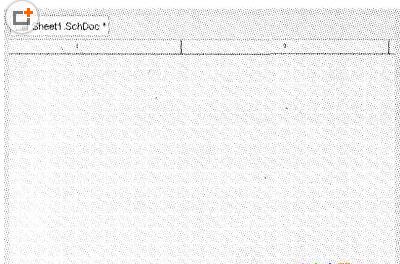
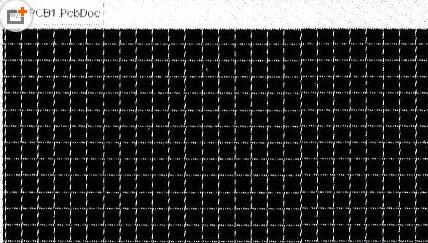
2、SnapGrid(光標捕捉柵格)
指光標捕獲圖件時移動的最小間隔。它是指光標在原理圖編輯器、原理圖庫編輯器、PCB編輯器及PCB庫編輯器等環境中捕捉圖符(如節點、導線、畫圖工具欄內的圖符等)時可移動的最小步長。
光標捕捉柵格的效果可以隱藏與顯示,光標捕捉柵格的大小也可以在各編輯器中通過點擊“查看”菜單或鼠標右擊的相應項來設置。下圖為在原理圖編輯器中,在光標捕捉柵格為 5miI,可視柵格為10miI時,光標拖拉導線最小的步長為半格,也就是說最小的步伐為半格,要在一格的四分之一的地方放置圖件是不可能的。
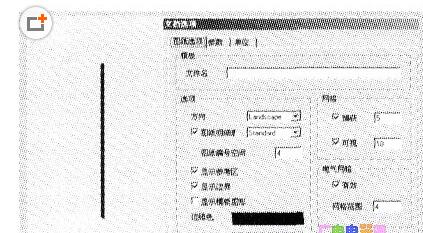
下圖為在原理圖編輯器中。光標捕捉柵格為20miI,可視柵格為10miI時,光標拖拉二極管D1最細小的步伐只可兩格兩格移動。
在原理圖編輯器中完成所有擺放元件名稱編輯時,有時會發現一些名稱的位置無法放到合適的位置,原因是軟件默認狀態為柵格狀態,元件名稱段傳正一、四類柵格作用的擺放位置只能以光標捕捉柵格為移動單位。當你需要放置到柵格中某一位置才能使圖紙美觀時,可有兩種方法解決:
1、可將柵格狀態暫時取消,擺放后恢復。方法是將光標捕捉柵格(SrlapGrid)前的“&raDIC;”去掉;
2、將光標捕捉柵格的數字設置得小一些,這樣使圖符移動的步伐細小一些,便能滿足放在任意位置的目的。
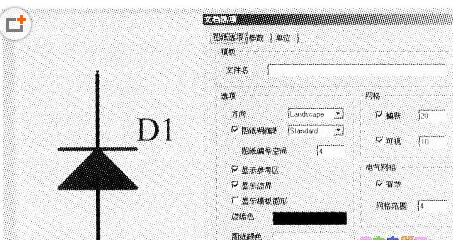
下圖為在PCB編輯器中,光標捕捉柵格為5mil,第二可視柵格改為100mil第一可視柵格是當圖紙顯示比例大到一定程度的可視柵格,一般作用不大,數字默認)。其中的導線圖件D3最小可半格半格移動。其中的D1、D2是元器件封裝,不算圖件。光標捕捉D1、D2移動的柵格不是光標捕捉柵格,而是元器件捕捉柵格。
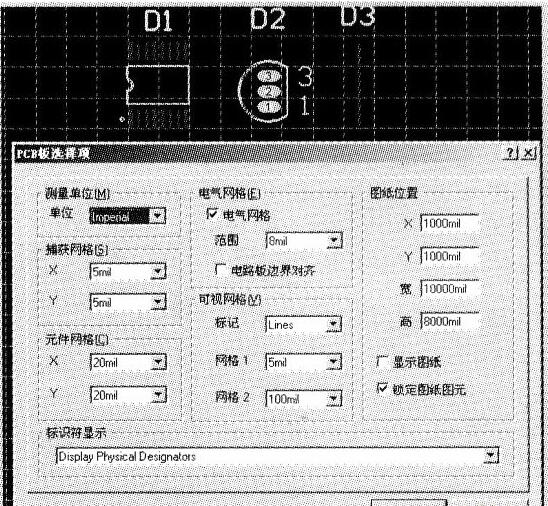
? ? DXP設置PCB板中背景柵格的兩種方法
一、鼠標右鍵法
1、打開一個DXP的project中的PCB版面(紅框1),其中的方格就是背景柵格。
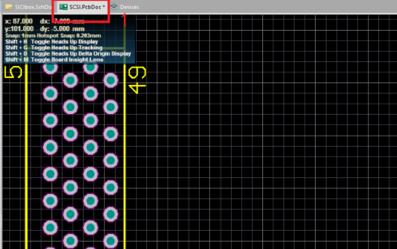
2、在背景柵格上鼠標標右鍵;選擇:跳轉柵格(紅框1)---1Mil(紅框2);其中:1 英寸 = 2.54 厘米(cm)= 25.4 毫米(mm)1 英寸(inch) =1000mil1mil=0.0254mm
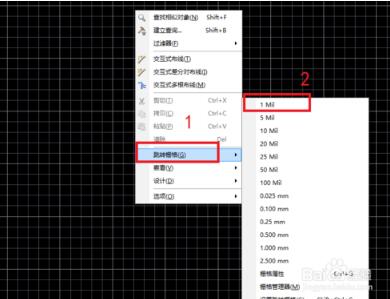
3、此時系統對設置自動處理,突然背景柵格“消失”,變成了一片黑(紅框);
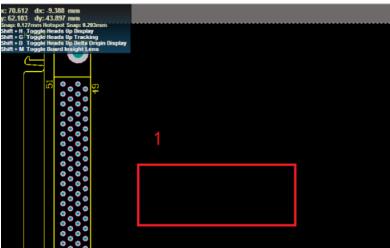
4、其實并不是柵格消失,而是柵格設置成1mil后,單位太小。柵格過密導致的假象。此時只需要對PCB板放大就可以看到1mil后的柵格(紅框);
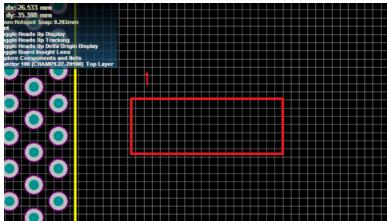
二、icon法
1、在柵格看不清楚,或者背景柵格過小時(紅框1),不能為我們提供畫圖依據時,此時就要調整柵格的大小。
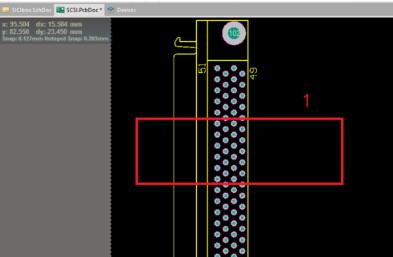
2、單擊PCB板畫圖主界面右上角的柵格icon(紅框1);然后在下拉菜單中選擇:1.000 mm(紅框2);

3、重新設置柵格基本單位后,背景柵格方法后,可以和所畫元件相匹配。這才是柵格發揮的作用。